Dos de las funciones principales de Excel son permitirte manipular y ver datos desde diferentes perspectivas, y una de las herramientas más simples pero poderosas para hacerlo es la función Ordenar.
Ya sea que se trate de ordenaciones ascendentes / descendentes simples, ordenar en más de una variable para mostrar datos en grupos o para mantener la integridad de las filas, o ordenaciones alfanuméricas simples para mantener sus datos tabulares ordenados, ordenar datos en Excel es esencial skill.
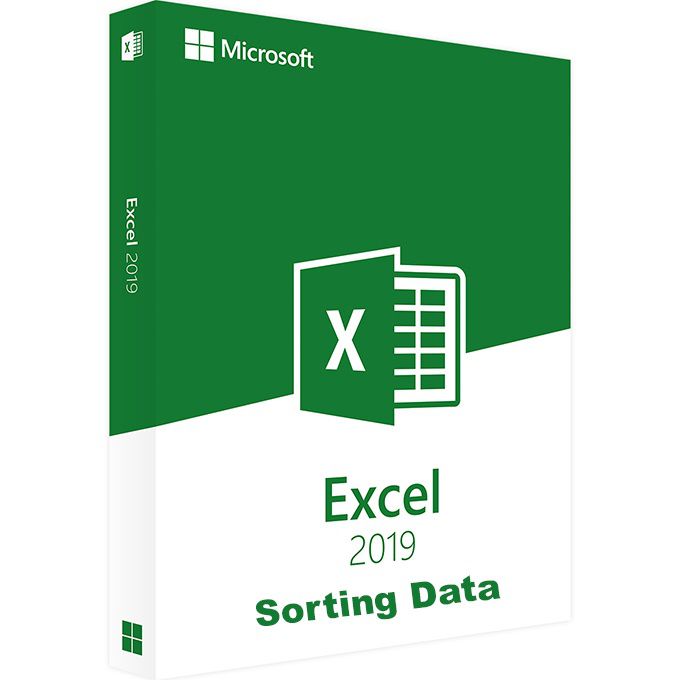
Pocos programas son más adecuado para ordenar datos tabulares que Excel, y su tipo puede ejecutarse desde lo simple y relativamente sencillo hasta lo altamente sofisticado. Si bien la destreza de clasificación de Excel, lo que puede hacer con el conjunto de datos correcto y un poco de conocimiento del funcionamiento interno del programa, es realmente sólida y profunda, el consejo técnico de hoy se centra en dos tipos básicos de tipos, como sigue:
Las hojas de cálculo, por supuesto, están formadas por columnas y filas de células o datos tabulares, donde cada columna comprende una división lógica de hechos, cifras o cualquier otro detalle por categoría, como, por ejemplo, nombres, direcciones, moneda, números de piezas, etc., según el tipo de hoja de cálculo. Las filas, por otro lado, muestran personas, objetos o figuras de lado a lado o en la misma instancia u ocurrencia.
Dependiendo del tipo de hoja de cálculo y los datos que contiene, como una lista tabular de nombres, direcciones, números de teléfono y otros datos pertinentes, las filas suelen ser similares a los registros de la base de datos.
Cuando ordena filas de datos, cada fila debe mantener su integridad, sin mover datos inadvertidamente de una fila a otra, que, como verá más abajo, es donde entra la clasificación de datos en varias columnas práctico.
In_content_1 all: [300x250] / dfp: [640x360]->Ordenar en un solo campo
Puede ordenar los registros en su hoja de cálculo por filas, y puede ordenar las celdas dentro de los registros por columnas. Por supuesto, puede especificar órdenes de clasificación ascendentes o descendentes. Por defecto, ascendente / alfanuméricamente, el programa organiza el texto de Aa Zy los números de menor a mayor. Ordenar con un orden descendente, por supuesto, invierte el anterior de Za A, o para que los números más grandes comiencen en la parte superior.
Como con Muchas funciones en Excel, hay algunas maneras de realizar una ordenación simple; todo lo que necesita para este tipo de clasificación, sin embargo, reside en el menú desplegable del botón derecho del mouse, como se muestra a continuación.
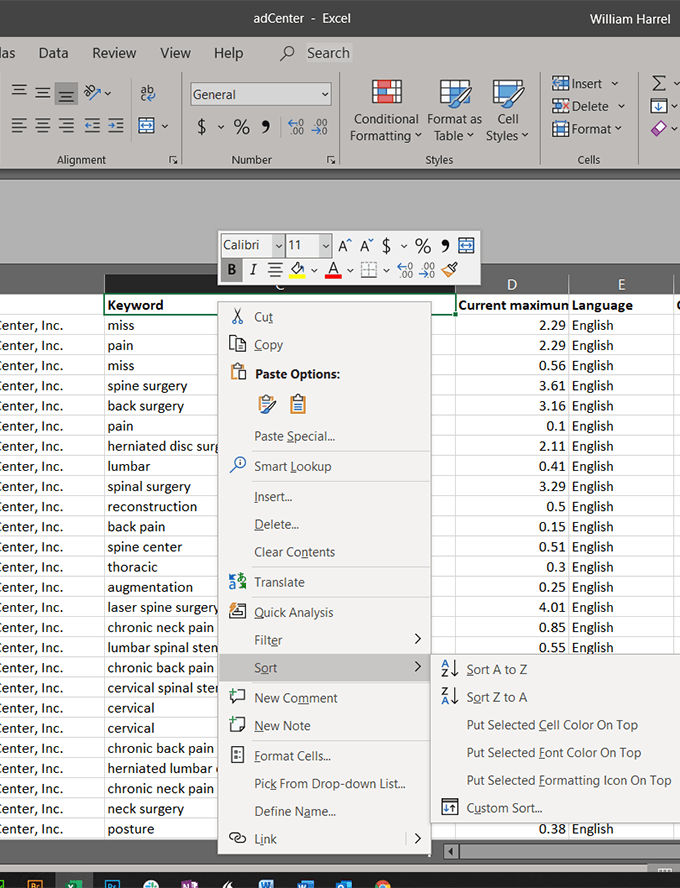
Este tipo simple funciona para muchos tipos de datos, excepto cuando sus filas y columnas tienen datos idénticos o duplicados. En estos casos, debe ordenar en dos o más columnas, a continuación.
Clasificación de registros en múltiples campos
Dependiendo de la complejidad de sus datos, es posible que necesite clasificar en más de una columna. Quizás el mejor ejemplo es ordenar una base de datos alfabéticamente en orden de apellido. Digamos que sus datos tienen varias personas con los mismos apellidos. En estos casos, querrás asegurarte de que LindaJohnson venga antes que Lydia Johnson, y Cherri Anderson se muestre después de CharlesAnderson ... Ya entiendes la idea.
Puede configurar búsquedas personalizadas con múltiples criterios desde el cuadro de diálogo Ordenar, como este.
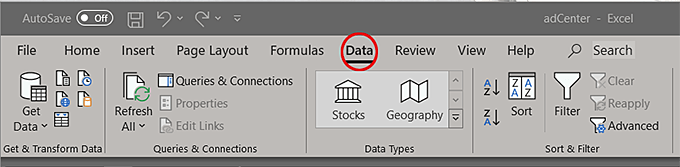
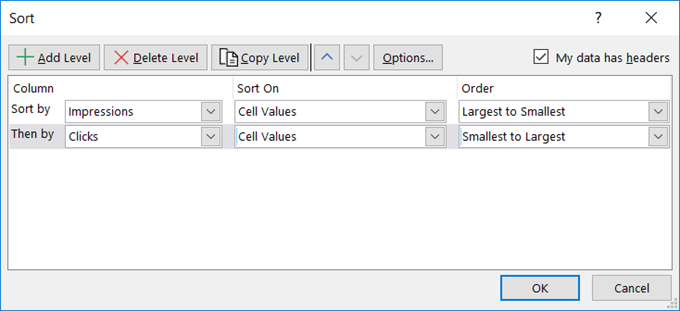
Al hacer clic en el cuadro de diálogo Ordenar, se muestran varias opciones diferentes para modificar su tipo, aunque algunas de ellas, a menos que sepa exactamente cómo uno afecta su clasificación, lo más probable es que produzca resultados no deseados.
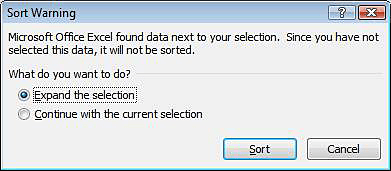
Además, cuando elige una columna, Excel analiza el contenido de las celdas en esa columna y hace suposiciones educadas como a qué valores deben rellenar los campos Ordenar eny Ordenar. A menos que tenga una razón específica (y lógica) para cambiarlos, no lo haga. (A menos que esté experimentando, por supuesto. Siempre lo aliento, y la función Deshacer de Excel funciona de maravilla).
Como estoy seguro de que te puedes imaginar, esto es solo el comienzo de cómo puedes ordenar los datos en Excel. Sin embargo, es importante recordar que, a menos que tenga cuidado, usar los parámetros incorrectos puede yuxtaponer sus datos y cambiar completamente su posición en la hoja de cálculo. Ordenar es rápido y fácil de configurar. La buena noticia es que deshacer también es rápido. No tengas miedo de deshacer y vuelve a intentarlo. Andagain.